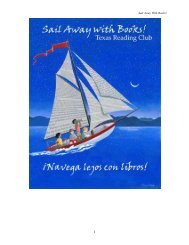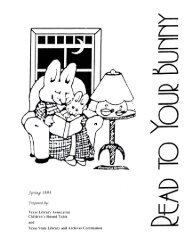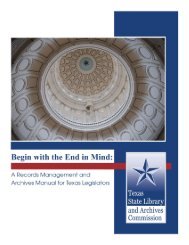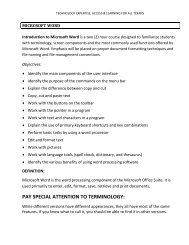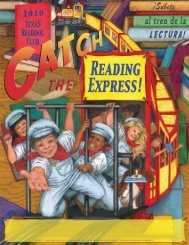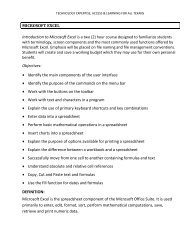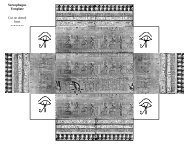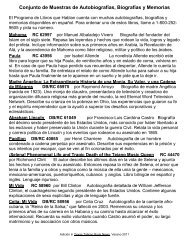ASPECTOS BÁSICOS DEL INTERNET Y SEGURIDAD ...
ASPECTOS BÁSICOS DEL INTERNET Y SEGURIDAD ...
ASPECTOS BÁSICOS DEL INTERNET Y SEGURIDAD ...
You also want an ePaper? Increase the reach of your titles
YUMPU automatically turns print PDFs into web optimized ePapers that Google loves.
TECHNOLOGY EXPERTISE, ACCESS & LEARNING FOR ALL TEXANS<br />
<strong>ASPECTOS</strong> <strong>BÁSICOS</strong> <strong>DEL</strong> <strong>INTERNET</strong> Y <strong>SEGURIDAD</strong> CIBERNÉTICA<br />
Internet y Seguridad Cibernética es un curso de dos horas diseñado para familiarizar a<br />
los estudiantes con los aspectos básicos de navegación por Internet, motores de<br />
búsqueda y estrategias de búsqueda. También se tomarán en cuenta los problemas<br />
éticos y de seguridad.<br />
Objetivos:<br />
Definir Internet y la World Wide Web (red mundial)<br />
Describir la diferencia entre Internet y World Wide Web<br />
Definir la terminología básica de Internet<br />
Describir los navegador de Internet y sus usos<br />
Identificar componentes de la pantalla de Internet Explorer<br />
Los estudiantes identificarán las partes básicas de la world wide web<br />
Discutir problemas de seguridad en Internet<br />
Discutir aspectos éticos con respecto al uso de Internet<br />
Identificar los componentes de un URL<br />
Los estudiantes aprenderán a entender lo que sugieren las diferentes partes de los<br />
resultados de búsqueda acerca del contenido de las páginas que ofrecen<br />
Aplicar los principios de evaluación a sitios Web<br />
Los estudiantes usarán y compararán las estrategias de búsqueda usando<br />
modificadores de búsqueda bulianos y de operador<br />
Los estudiantes comprenderán la importancia de las contraseñas seguras<br />
Definición de “networks” (red): 2 o más computadoras conectadas mediante cables,<br />
líneas telefónicas, ondas de radio, satélites o haces de luz infrarroja<br />
Definición de “internet”: una red de redes mundial con miles de millones de<br />
computadoras conectadas<br />
Definición de “World Wide Web” (red mundial): el sistema que usamos para tener<br />
acceso a Internet<br />
Definición de “Web Browser” (navegador de Internet): el tipo de programa que<br />
usamos para tener acceso a la World Wide Web<br />
19 | P á g i n a
TECHNOLOGY EXPERTISE, ACCESS & LEARNING FOR ALL TEXANS<br />
Revisar los componentes de Internet Explorer de arriba hacia abajo.<br />
Barra de título: ................................................................................................................................................<br />
Minimizar: .........................................................................................................................................................<br />
Recuperar: ........................................................................................................................................................<br />
Close (cerrar): ..................................................................................................................................................<br />
Barra de dirección: ........................................................................................................................................<br />
...............................................................................................................................................................................<br />
Botones Atrás y Adelante: .........................................................................................................................<br />
...............................................................................................................................................................................<br />
Pestañas: ...........................................................................................................................................................<br />
...............................................................................................................................................................................<br />
Barra de estado: .............................................................................................................................................<br />
...............................................................................................................................................................................<br />
Definición de “Hyperlink” (hipervínculo): un comando incrustrado en un texto o en<br />
un objeto el cual, cuando se hace clic sobre el mismo, abrirá otro archivo y lo llevará<br />
a otro lugar en el mismo archivo o a una nueva ubicación en Internet.<br />
.....................................................................................................................................................................................<br />
.....................................................................................................................................................................................<br />
Definición de “URL” (Uniform Resource Locator) o Web Address (dirección de<br />
Internet): la dirección global de documentos y otros recursos en Internet.<br />
.....................................................................................................................................................................................<br />
.....................................................................................................................................................................................<br />
Definición de “Search Engine” (motor de búsqueda): un programa que busca<br />
documentos/páginas de Internet para una palabra o un conjunto de palabras en<br />
particular y que devuelve una lista de páginas que contienen dichas palabras y/o<br />
conjunto de palabras.<br />
.....................................................................................................................................................................................<br />
.....................................................................................................................................................................................<br />
20 | P á g i n a
TECHNOLOGY EXPERTISE, ACCESS & LEARNING FOR ALL TEXANS<br />
Sugerencias para búsquedas en Internet<br />
Todas las palabras importan. Generalmente se usarán todas las palabras que ponga en la<br />
consulta.<br />
La búsqueda nunca distingue mayúsculas de minúsculas. Una búsqueda de [new york<br />
times] es lo mismo que una búsqueda de [New York Times].<br />
Generalmente, se ignora la puntuación, incluidos los signos @#$%^&*()=+[]\ y otros<br />
caracteres especiales.<br />
Hágalo sencillo. Si busca una empresa en particular, solo introduzca su nombre, o la mayor<br />
parte de su nombre que pueda recordar. Si busca un concepto, lugar o producto particular,<br />
empiece con su nombre. Si busca un restaurante de pizzas, solo introduzca pizza y el<br />
nombre de su ciudad o su código postal. Lo sencillo es conveniente.<br />
Piense cómo se escribirá la página que busca. Un motor de búsqueda no es un humano; es<br />
un programa que correlaciona las palabras que usted escribe con las palabras en la red. Use<br />
las palabras que tengan mayor probabilidad de aparecer en la página. Por ejemplo, en<br />
lugar de decir [me duele la cabeza], diga [dolor de cabeza o cefalea], porque ese es el<br />
término que usaría una página médica.<br />
Describa lo que necesite con el menor número posible de términos. El objetivo de cada<br />
palabra en una consulta es enfocarla más. Como se usan todas las palabras, cada palabra<br />
adicional limita los resultados. Si limita demasiado la búsqueda, perderá mucha información<br />
útil. La ventaja principal de empezar con menos palabras clave es que, si no obtiene lo que<br />
necesita, probablemente los resultados serán un buen indicio de cuáles palabras<br />
adicionales necesita usar para refinar los resultados de su siguiente búsqueda. Por ejemplo,<br />
[clima Cancún] es una forma sencilla de encontrar el clima y es probable que le de mejores<br />
resultados que [reporte del clima en Cancún México].<br />
Elija palabras descriptivas. Entre más singular sea la palabra es más probable que obtenga<br />
resultados relevantes. Generalmente no se necesitan las palabras que no son muy<br />
descriptivas, como 'documento,' 'website,' 'compañía,' o 'información'. Tenga en cuenta, sin<br />
embargo, que incluso si la palabra tiene el significado correcto pero no es la que usa la<br />
mayoría de la gente; es posible que no coincida con las páginas que usted necesita. Por<br />
ejemplo, [tonos de timbre de celebridades] es más descriptivo y específico que [sonidos de<br />
celebridades].<br />
(Algunas de estas sugerencias se copiaron de<br />
http://support.google.com/websearch/bin/answer.py?hl=en&answer=134479 el 13 de abril de 2012.<br />
Aunque se encontró en Google, también se aplica para las búsquedas que usan cualquier motor de<br />
búsqueda.)<br />
21 | P á g i n a
TECHNOLOGY EXPERTISE, ACCESS & LEARNING FOR ALL TEXANS<br />
JUEGO DE PISTAS EN <strong>INTERNET</strong><br />
¿Cuándo escribió William Barret Travis su famosa carta del Álamo?<br />
Respuesta: 24 de febrero de 1836<br />
¿Cuáles son las palabras del juramento de la bandera de Tejas?<br />
Respuesta: Honro a la bandera de Tejas; te juro lealtad, Tejas, como estado bajo Dios,<br />
e indivisible.<br />
¿Quién fue la “Bandit Queen of Dallas” (Reina Bandolera de Dallas)?<br />
Respuesta: Belle Starr<br />
¿Quién declaró que el gesto de “hook ‘em horns” con la mano fuera el símbolo oficial de<br />
la UT en 1955?<br />
Respuesta: Harley Clark<br />
¿Dónde nació Lyle Lovett?<br />
Respuesta: Condado de North Harris, en la comunidad de Klein.<br />
¿En dónde se encuentra ubicado el museo de East Texas Culture (Cultura del Este de<br />
Tejas)?<br />
Respuesta: 400 Micheaux Ave. Palestine, Texas 75801<br />
¿Cuál era el nombre de la escuela en el condado Rusk donde hubo una fuga de gas<br />
natural que provocó una explosión y mató a 319 estudiantes y maestros?<br />
Respuesta: New London School<br />
¿En qué ciudad se encontraban los poderes del condado Edwards entre 1883 y 1891?<br />
Respuesta: Leakey<br />
¿Cuál es el número aproximado de canciones con la palabra Tejas o lugares de Tejas en<br />
su título?<br />
Respuesta: Aproximadamente 3,500<br />
¿Cuál es la Texas State Shell (Concha del estado de Tejas)?<br />
Respuesta: El Lightning Whelk (buccino luminoso)<br />
¿El rancho King Ranch es más grande que cuál estado?<br />
Respuesta: Rhode Island<br />
¿Dónde nació Sam Houston?<br />
Respuesta: Cerca de Lexington, Virginia<br />
¿Qué libro infantil tiene como escenario Camp Green Lake Texas?<br />
Respuesta: Holes<br />
22 | P á g i n a
TECHNOLOGY EXPERTISE, ACCESS & LEARNING FOR ALL TEXANS<br />
Cómo evaluar una página Web<br />
Propósito: ¿Por qué se creó la página? Para:<br />
o Informar<br />
o Entretener<br />
o Promover o vender un producto o<br />
servicio<br />
o<br />
o<br />
o<br />
Influir en puntos de vista, creencias,<br />
elecciones<br />
Proporcionar noticias actualizadas<br />
Deleite personal<br />
Patrocinador/Propietario: ¿En qué tipo de proveedor de Internet u organización reside la página?<br />
o Dependencia de gobierno<br />
o Departamento de noticias: televisión,<br />
o Educacional<br />
periódico, radio<br />
o Negocios/Compañía<br />
o Personal (Individual)<br />
o Asociación: Profesional, Comercial,<br />
Entretenimiento<br />
Organización y contenido: ¿Está organizada y enfocada la página? ¿Está bien diseñada? ¿Está bien<br />
escrito el texto? ¿Los vínculos son relevantes y adecuados? ¿Se evalúan los vínculos?<br />
Tendencia--postura política o en temas (del autor o patrocinador): La mayoría de las páginas de<br />
Internet tienen una tendencia inherente que impactará la forma en que se transmite la información<br />
de la misma. El autor o el patrocinador:<br />
o ¿son de izquierda o liberales?<br />
o ¿son un grupo de acción política o una<br />
o ¿son de derecha o conservadores?<br />
asociación?<br />
o ¿son del centro?<br />
o ¿son un negocio?<br />
Fecha de producción/revisión: ¿Cuándo se produjo la página Web? ¿Cuándo se revisó por última<br />
vez? ¿Qué tan actualizados están los vínculos? ¿Siguen siendo viables los vínculos?<br />
Utilidad: ¿Es relevante la página Web para su búsqueda?<br />
Autoridad/Autor ¿Quién es responsable de la página? ¿El autor es experto en este campo? ¿Qué<br />
más ha escrito o producido? ¿El autor proporciona una dirección de correo electrónico? ¿Qué tan<br />
exacta es la información proporcionada? ¿Es evidente una tendencia?<br />
Público: ¿A qué tipo de lector está dirigida la página Web? ¿El nivel es adecuado para sus<br />
necesidades? La página es:<br />
o ¿para lectores generales?<br />
o ¿especialistas o profesionales?<br />
o ¿estudiantes (primaria,<br />
preparatoria, universidad,<br />
graduados)?<br />
o ¿investigadores o académicos?<br />
Cobertura: ¿La página cubre el tema en forma integral, parcial o nada más como resumen?<br />
Ilustraciones: ¿Los gráficos son claros en cuanto a intención, relevancia y apariencia profesional?<br />
¿Los gráficos añaden o mejoran el contenido?<br />
Seguridad ¿Se emplean sistemas de seguridad y/o cifrado cuando es necesario?<br />
23 | P á g i n a
TECHNOLOGY EXPERTISE, ACCESS & LEARNING FOR ALL TEXANS<br />
GUÍA DE EVALUACIÓN DE PÁGINAS DE <strong>INTERNET</strong><br />
HTTP://WWW.LOC.GOV/EXHIBITS/LEWISANDCLARK/LEWISANDCLARK.HTML<br />
PÁGINA # 1 1 2 3 4 5<br />
Propósito<br />
Patrocinador/Propietario<br />
Organización y<br />
contenido<br />
Tendencia--postura<br />
política o en temas<br />
Fecha de<br />
producción/revisión<br />
Utilidad<br />
Autoridad/Autor<br />
Público<br />
Cobertura<br />
Ilustraciones<br />
Seguridad<br />
NOTAS: ........................................................................................................................................................................<br />
.....................................................................................................................................................................................<br />
HTTP://WWW.UNMUSEUM.ORG/UNMAIN.HTM<br />
PÁGINA # 2 1 2 3 4 5<br />
Propósito<br />
Patrocinador/Propietario<br />
Organización y<br />
contenido<br />
Tendencia--postura<br />
política o en temas<br />
Fecha de<br />
producción/revisión<br />
Utilidad<br />
Autoridad/Autor<br />
Público<br />
Cobertura<br />
Ilustraciones<br />
Seguridad<br />
24 | P á g i n a
TECHNOLOGY EXPERTISE, ACCESS & LEARNING FOR ALL TEXANS<br />
Terminología básica de Internet<br />
Adware: Un código maligno que muestra publicidad no solicitada en su computadora.<br />
Blog: Un diario personal o profesional que se mantiene en un sitio Web y que se actualiza con<br />
frecuencia. Los blogs generalmente tienen un tema y pueden ser privados o públicos.<br />
Chat room (Sala de charlas): Un sitio en Internet que se usa para interacción social,<br />
generalmente con base en un asunto o tema, donde las personas que comparten<br />
intereses comunes pueden “chatear” con otras.<br />
Content filtering (filtro de contenido): Permite bloquear el acceso de Internet a ciertos tipos<br />
de contenido.<br />
Cookie (también conocidas como Tracking cookie (cookie de rastreo), browser cookie (cookie<br />
de navegador), HTTP cookie (cookie de HTTP)): Las cookies son pequeños trozos de<br />
texto almacenados que un navegador de Internet coloca en la computadora de un<br />
usuario.<br />
Cyberbully, cyber bullies, cyberbullying (ciber acoso, acoso cibernético): Acoso que se produce<br />
por Internet.<br />
Cyber crime (delito cibernético): Actividad criminal dirigida a computadoras o que usa<br />
información de Internet para dirigirse a víctimas en el mundo real.<br />
Download (descargar): Transferir material de un servidor o de una computadora remota a su<br />
propia computadora.<br />
Email Signatures (firmas de correo electrónico): un bloque de texto añadido al final de los<br />
correos electrónicos. A menudo contiene su nombre completo, tal vez su descripción del<br />
puesto, ubicación, número telefónico, un pensamiento inspirador, etc.<br />
File sharing (compartir archivos): Se refiere a la capacidad de almacenar archivos ya sea en un<br />
lugar central que se puede compartir desde con una persona hasta en forma pública.<br />
Freeware: Es software propio con derechos de autor, pero que el propietario proporciona sin<br />
cargo.<br />
Identity theft (usurpación de identidad): Usurpar la identidad de alguien para poder hacerse<br />
pasar por dicha persona.<br />
Malware: se deriva de Malicious softWare (software maligno) y es un término general que<br />
incluye cualquier tipo de código dañino: “troyanos”, “gusanos”, “spyware”, “adware”,<br />
etc. que infiltran una computadora sin aprobación del usuario de la computadora y que<br />
25 | P á g i n a
TECHNOLOGY EXPERTISE, ACCESS & LEARNING FOR ALL TEXANS<br />
están diseñados para dañar la computadora, recopilar información o permitir que se<br />
pueda controlar su computadora y usarla en forma para enviar spam (correo no<br />
deseado), etc.<br />
Phishing: el intento de alguna persona para hacerse pasar por un negocio a fin de engañar y<br />
obtener información personal.<br />
Posting (publicar): Significa subir información a la red<br />
Scam: estafar, engañar, timar, engatusar a otros.<br />
Shareware: Shareware es un método de publicidad de productos que le permite ‘probar antes<br />
de comprar’. Este tipo de software se puede descargar de Internet o se puede distribuir<br />
como CD y usar sin cargo.<br />
Social networking (redes sociales): Se refiere a una categoría de aplicaciones de Internet que<br />
ayudan a conectar amigos, socios comerciales u otros individuos usando varias<br />
herramientas<br />
Spam (correo no deseado): Correo electrónico no solicitado que intenta venderle algo.<br />
También se conoce como junk mail.<br />
Spyware: Un software subrepticio que utiliza su conexión de Internet para recopilar<br />
información acerca de usted sin su conocimiento o consentimiento y la envía a quien<br />
escribió el programa spyware. Al igual que el adware, a menudo se instala cuando se<br />
descargan programas ‘freeware’ o ‘shareware’. El spyware puede estar viendo su<br />
información bancaria, información personal, etc. Es ilegal y generalizado.<br />
URL: (Uniform Resource Locator, localizador uniforme de recursos) se refiere a una dirección<br />
de Internet única para un archivo o destino. Para encontrar una página o documento<br />
particular se escribe el URL en la ventana del navegador y éste recupera dicha dirección<br />
particular.<br />
Virus: un programa de cómputo que puede duplicarse y extenderse de una computadora a<br />
otra.<br />
Web Page (página Web): un documento en la red. Cada página Web tiene un URL único.<br />
Web Site (sitio Web): un grupo de páginas Web relacionadas.<br />
Web Server (servidor Web): computadoras conectadas a Internet donde se alojan sitios Web.<br />
26 | P á g i n a
TECHNOLOGY EXPERTISE, ACCESS & LEARNING FOR ALL TEXANS<br />
11 sugerencias para comprar en línea de forma segura<br />
A fin de ahorrar espacio, se abreviaron estas sugerencias. Lea el texto completo en<br />
http://www.pcmag.com/article2/0,2817,2373131,00.asp<br />
1. Use sitios Web que conozca: Empece en un sitio seguro en vez de comprar mediante un motor<br />
de búsqueda.<br />
2. Busque el Candado: Nunca jamás compre algo por Internet con su tarjeta de crédito en un sitio<br />
que no tenga instalado el cifrado SSL (secure sockets layer, nivel de seguridad en las<br />
conexiones)—cuando menos. Puede saber cuando un sitio tiene SSL porque el URL de dicho<br />
sitio empezará con HTTPS:// (en vez de solo HTTP://). Aparecerá un icono con un candado<br />
cerrado, generalmente en la barra de estado en la parte inferior de su navegador de Internet o<br />
justo a un lado del URL en la barra de dirección.<br />
3. No diga todo: Ninguna tienda para compras por Internet necesita su número de seguro social<br />
ni su cumpleaños para poder hacer negocios. Cuando sea posible, proporcione la menor<br />
cantidad de información.<br />
4. Verifique sus estados de cuenta: Entre a Internet con regularidad y busque los estados de<br />
cuenta de su tarjeta de crédito, tarjeta de débito y cuentas de cheques. Si ve algo mal, tome el<br />
teléfono para atender rápidamente el asunto.<br />
5. Vacune su PC: Necesita estar protegido en contra del malware con actualizaciones regulares de<br />
su programa de antivirus.<br />
6. Use contraseñas seguras: Queremos recalcar insistentemente que se asegure de usar<br />
contraseñas seguras, pero con mucha mayor importancia cuando se trate de bancos o compras<br />
en línea.<br />
7. Use comunicaciones móviles: No hay necesidad de preocuparse más al hacer compras con un<br />
dispositivo móvil que por Internet. El truco es usar las aplicaciones provistas directamente por<br />
las tiendas, como Amazon, Target, etc.<br />
8. Evite las terminales públicas: Es de esperar que no tenemos que decirle que es una mala idea<br />
usar una computadora pública para efectuar compras, pero sí lo haremos. Si lo hace, solo<br />
recuerde cerrar su sesión cada vez que use una terminal pública, incluso si solo revisó su correo<br />
electrónico.<br />
9. Haga privada su conexión inalámbrica (Wi-Fi): Si decide hacer compras con su computadora<br />
móvil, necesitará una conexión inalámbrica. Solo use la conexión inalámbrica si tiene acceso a<br />
Internet a través de una conexión de red virtual privada (VPN, virtual private network).<br />
10. Cuente las tarjetas: Las tarjetas de regalo son el regalo para las fiestas más solicitado, y este<br />
año no será la excepción. Hágalo con el proveedor cuando compre una; a los estafadores les<br />
gusta subastar tarjetas de regalo sin fondos o con muy pocos fondos en sitios como eBay.<br />
11. Conozca lo que es demasiado bueno para ser cierto: En la mayoría de los casos, el<br />
escepticismo le puede ahorrar el robo de un número de tarjeta.<br />
27 | P á g i n a
TECHNOLOGY EXPERTISE, ACCESS & LEARNING FOR ALL TEXANS<br />
Sugerencias de seguridad en las redes sociales (de AARP)<br />
Los sitios Web de redes sociales como MySpace, Facebook, Twitter y Windows Live Spaces son servicios<br />
que pueden usar las personas para conectarse con otros y compartir información como fotografías, videos<br />
y mensajes personales. A medida que crece la popularidad de estos sitios, también crecen los riesgos de su<br />
uso.<br />
1. Tenga precaución cuando haga clic en vínculos que reciba en mensajes de sus amigos en su sitio Web<br />
social. Trate a los vínculos en los mensajes de estos sitios como lo haría con los vínculos en mensajes de<br />
correo electrónico.<br />
2. Sepa lo que ha publicado acerca de usted mismo. Una forma común que utilizan los hackers para tener<br />
acceso a sus cuentas financieras o de otro tipo es hacer clic en el vínculo "Forgot your password?<br />
(¿Olvidó su contraseña?)" en la página de inicio de sesión de la cuenta. Para entrar sin autorización a su<br />
cuenta, buscan las respuestas de sus preguntas de seguridad, como cumpleaños, ciudad natal,<br />
generación de preparatoria o apellido materno.<br />
3. No confíe en que un mensaje proviene realmente de quien dice. Los hackers pueden entrar sin<br />
autorización a las cuentas y enviar mensajes que parecen que son de sus amigos, pero que no lo son. Si<br />
sospecha que un mensaje es fraudulento, use un método alterno para contactar a su amigo e<br />
investigarlo.<br />
4. Para evitar dar direcciones de correo electrónico a sus amigos, no permita que los servicios de redes<br />
sociales revisen su libreta de direcciones de correo electrónico. Cuando se una a una nueva red social,<br />
es posible que reciba una oferta de introducir su dirección de correo electrónico y su contraseña para<br />
saber si sus contactos están en la red. El sitio puede usar esta información para enviar mensajes con<br />
dicha dirección de correo electrónico a todas las personas en su lista de contactos o incluso a alguien a<br />
quien en alguna ocasión haya enviado un mensaje de correo electrónico. Los sitios de redes sociales<br />
deben explicar lo que harán con ello, pero algunos no lo hacen.<br />
5. Escriba directamente en su navegador la dirección de su sitio de red social o use sus marcadores<br />
personales. Si hace clic en un vínculo a su sitio a través de correos electrónicos u otro sitio Web, es<br />
posible que introduzca su nombre de cuenta y su contraseña en un sitio falso donde pueden robar su<br />
información personal.<br />
6. Sea selectivo con las personas que acepte como amigos en una red social. Los usurpadores de<br />
identidades pueden crear perfiles falsos para obtener información por parte de usted.<br />
7. Elija cuidadosamente su red social. Evalúe el sitio que planee utilizar y asegúrese de comprender la<br />
política de privacidad. Investigue si el sitio monitorea el contenido que publican las personas. Usted<br />
proporcionará información personal a este sitio Web, así que use los mismos criterios que usaría para<br />
seleccionar un sitio donde introduzca su tarjeta de crédito.<br />
8. Asuma que todo lo que coloca en un sitio de red social es permanente. Incluso si puede borrar su<br />
cuenta, cualquier persona en Internet puede imprimir fácilmente fotografías o texto o guardar<br />
imágenes y videos a una computadora.<br />
9. Tenga cuidado al instalar funciones adicionales en su sitio. Muchos sitios de redes sociales le permiten<br />
descargan aplicaciones de terceros que le permiten hacer más con su página personal. Para descargar y<br />
usar aplicaciones de terceros con seguridad, tome las mismas precauciones de seguridad que tomaría<br />
con cualquier otro programa o archivo que descargue de Internet.<br />
10. Piense dos veces antes de usar los sitios de redes sociales en el trabajo.<br />
11. Hable con sus hijos acerca de las redes sociales.<br />
28 | P á g i n a



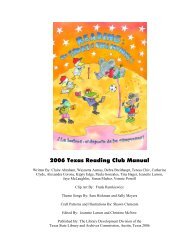
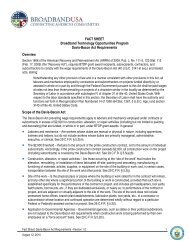
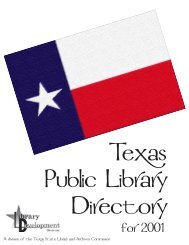
![Harry Potter [pdf]](https://img.yumpu.com/27329912/1/190x245/harry-potter-pdf.jpg?quality=85)
![Aplicaciones del Programa de Libros que Hablan [pdf] - Texas State ...](https://img.yumpu.com/27329907/1/190x245/aplicaciones-del-programa-de-libros-que-hablan-pdf-texas-state-.jpg?quality=85)